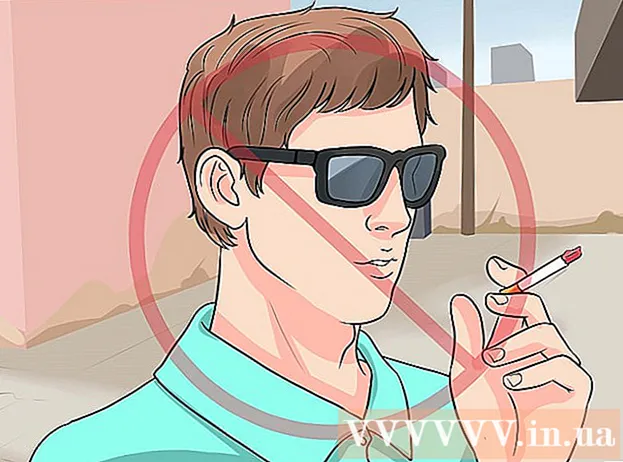Συγγραφέας:
Peter Berry
Ημερομηνία Δημιουργίας:
17 Ιούλιος 2021
Ημερομηνία Ενημέρωσης:
1 Ιούλιος 2024
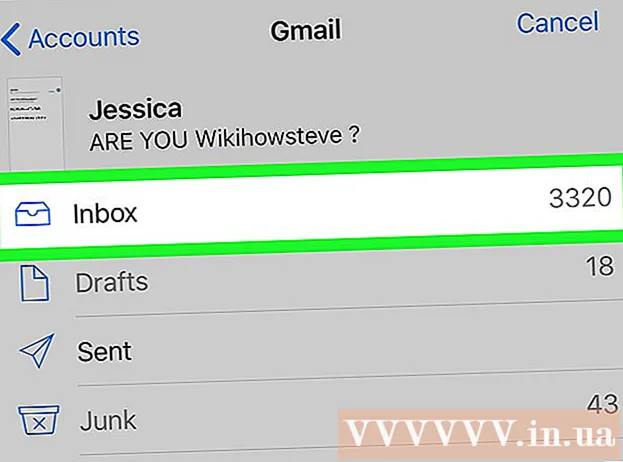
Περιεχόμενο
Σε αυτό το άρθρο, το wikiHow θα σας καθοδηγήσει σχετικά με τον τρόπο ανάκτησης μηνυμάτων ηλεκτρονικού ταχυδρομείου που έχουν μετακινηθεί κατά λάθος στον φάκελο ανεπιθύμητης αλληλογραφίας στην εφαρμογή Mail της πλατφόρμας iOS. Αυτό το τέχνασμα θα αποτρέψει επίσης την αποστολή παρόμοιων μηνυμάτων στο Spam στο μέλλον.
Βήματα
Ανοίξτε την εφαρμογή Mail στο iPhone ή το iPad σας. Αυτό το εικονίδιο είναι μπλε με λευκό φάκελο στο εσωτερικό. Μπορείτε να βρείτε επιλογές στην αρχική οθόνη.
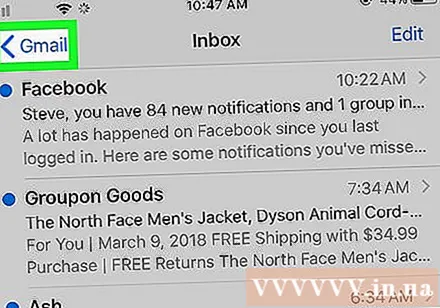
Κάντε κλικ στο βέλος που δείχνει προς τα αριστερά. Βρίσκεται στην επάνω αριστερή γωνία της ενότητας Mail. Αυτό θα ανοίξει το μενού Γραμματοκιβώτια.
Τύπος Σκουπίδι (Ανεπιθυμητη αλληλογραφια). Έχει ένα εικονίδιο γραμματοκιβωτίου με ένα "X" μέσα του.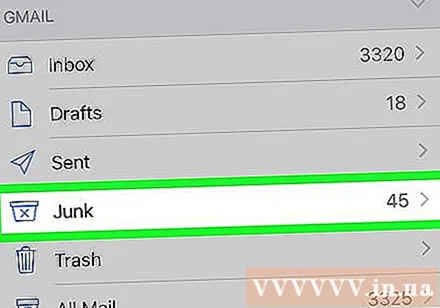
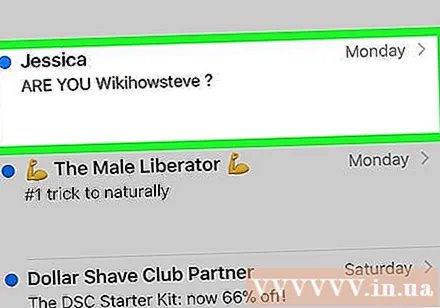
Πατήστε το μήνυμα που θέλετε να επαναφέρετε. Τα εικονίδια θα εμφανιστούν στο κάτω μέρος της οθόνης.
Κάντε κλικ στο εικονίδιο φακέλου. Είναι το δεύτερο εικονίδιο από τα αριστερά στο κάτω μέρος της οθόνης. Θα εμφανιστεί μια λίστα φακέλων.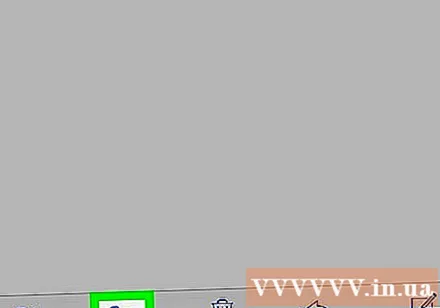
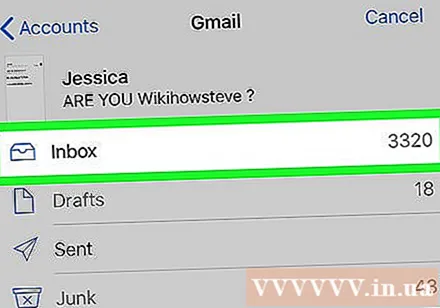
Τύπος Inbox (Inbox). Αυτό μετακινεί τα επιλεγμένα στοιχεία αλληλογραφίας στα Εισερχόμενα. Αργότερα, email παρόμοια με αυτά αποστέλλονται στα Εισερχόμενα και όχι στο φάκελο ανεπιθύμητης αλληλογραφίας. διαφήμιση